- Autor Abigail Brown [email protected].
- Public 2023-12-17 07:00.
- Naposledy zmenené 2025-06-01 07:18.
Kľúčové poznatky
- Režim zaostrenia vám umožňuje prispôsobiť upozornenia, stav a dokonca aj prepínať na vlastnej domovskej obrazovke.
- Synchronizuje sa na všetkých vašich zariadeniach so systémom iOS 15 a macOS Monterey.
- Režim zaostrenia je super výkonný, ale jeho nastavenie je mätúce.
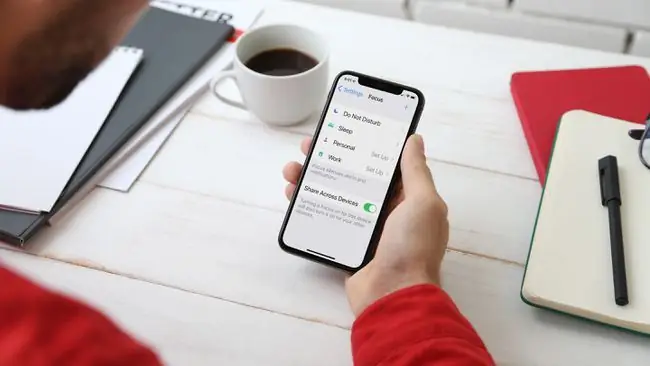
Režim zaostrenia vám umožňuje automaticky zmeniť domovskú obrazovku, keď vyjdete z dverí, skryť aplikácie a ovládať upozornenia. Tak prečo to všetci nepoužívame?
Režim zaostrenia je pravdepodobne najvýkonnejšia nová funkcia v systémoch iOS 15 a macOS Monterey, no neuchytila sa, pretože je ťažké ho vysvetliť a nastaviť ho mätúce. Vo svojej najjednoduchšej podobe je režim zaostrenia spôsob, ako vytvoriť vlastné režimy Nerušiť, ale - ako dnes uvidíme - ide oveľa ďalej. A podobne ako režim Nerušiť, mení spôsob, akým používate iPhone, iPad alebo Mac.
„Mojim obľúbeným režimom zaostrenia je momentálne môj režim pre deti, ktorý používam vždy, keď si moje deti chcú požičať môj telefón. V tomto režime som prispôsobil svoje stránky tak, aby zobrazovali iba zábavné aplikácie pre deti, ako sú Netflix, Youtube, a podobné aplikácie. Všetky pracovné alebo citlivé aplikácie sú skryté, takže ich moje deti nebudú náhodne používať,“povedala pre Lifewire e-mailom majiteľka firmy a fanúšička iPhone Focus Mode Sherry Morgan.
Zamerajte sa
Ak chcete vidieť, čo dokážu režimy zaostrenia, pozrime sa na niekoľko príkladov. Začneme tým, ktorý skutočne posúva hranice, ale výsledkom je niečo skutočne užitočné a šetrí čas a stres. Toto je režim sústredenia na cesty vývojára aplikácie Matthewa Bischoffa.
Mojím obľúbeným hackom na zvýšenie produktivity je používať režim zaostrenia pri práci, aby som povolil upozornenia iba od určitých ľudí.
Keď Bischoff cestuje letecky, ich telefón zistí, kedy priletia do ktoréhokoľvek z miest JFK, LaGuardia alebo Toronto Pearson. Potom automaticky spustí režim zaostrenia, ktorý vykoná nasledovné:
- Povoľuje iba dôležité upozornenia.
- Prepne na vlastnú domovskú obrazovku
- Prepne svoje hodinky Apple Watch na prispôsobený ciferník s ikonami, aby videli počasie, odošle správu milovanej osobe a zobrazí informácie o nástupe do lietadla.
Bischoffova vlastná domovská obrazovka je celkom šikovná. Zobrazuje miniaplikácie vrátane hodín s časom v cieľovom mieste, počasie (aj v cieľovom meste), miniaplikáciu Find My zobrazujúcu polohu AirTag v kufri, miniaplikáciu aplikácie Notes, ktorá zobrazuje ich pas a podrobnosti o teste COVID, atď., plus miniaplikácia pre aplikáciu Flighty na sledovanie letov.
Tento príklad je skvelý, pretože ukazuje niektoré z najpokročilejších funkcií, ktoré sú spájané ako veľmi užitočné. Bischoff je očividne hlupák, pretože iba hlupákom potrebujú čas postaviť niečo také, čiastočne kvôli tejto výzve a čiastočne preto, že to ušetrí veľa času a problémov.
Existujú však aj jednoduchšie spôsoby použitia:
"Mojím obľúbeným hackom na zvýšenie produktivity je používať režim zaostrenia pri práci, aby som povolil upozornenia iba od určitých ľudí. Vďaka tomu môžem byť v obraze dôležitých vecí, ale nie tak, aby sa mi točila hlava," podnikateľ Philip Stránky informovali Lifewire e-mailom.
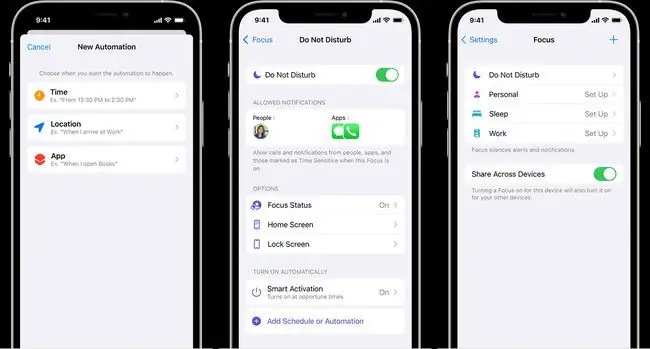
Obľúbené zamerania
Jedným z najvýkonnejších spôsobov využitia režimu zaostrenia je jeho schopnosť skryť a zobraziť domovské obrazovky. Môžete mať napríklad nepracovnú domovskú obrazovku, ktorá sa zapína večer a neobsahuje žiadne aplikácie súvisiace s prácou, ako je e-mail, Slack atď. Skombinujte to so schopnosťou Focusu povoliť iba upozornenia od určitých ľudí a váš telefón sa stane bezpečnou zónou bez práce. Nie je šanca vidieť niečo od šéfa uprostred večere.
Režimy zaostrenia možno spustiť aj spustením aplikácie. Ak napríklad otvoríte aplikáciu Netflix na svojom iPade, môžete nastaviť obyčajný režim zaostrenia Nerušiť, ale tiež nastaviť jas obrazovky na 75 % a pripojiť sa k reproduktoru AirPlay. Tieto triky sú možné vďaka integrácii so skratkami. Skratky dokážu rozpoznať a aktivovať režimy zaostrenia.
Mám tiež režim zaostrenia, ktorý sa spustí, keď odídem z domu, a zobrazí domovskú obrazovku s miniaplikáciami hudby a podcastov, miestnu aplikáciu o stave očkovania, aplikáciu na predaj lístkov do metra a miniaplikáciu Mapy.
Problém je v tom, že prehrabávanie sa v sekcii Režimy zaostrenia v aplikácii Nastavenia je prinajlepšom mätúce, a ak chcete spustiť režim iným spôsobom ako časom, musíte sa tiež ponoriť do automatizácie skratiek. To je skvelé pre náročných používateľov - pozrite sa na Bischoffov opus - no pre bežných používateľov je nedostupné.
Napriek tomu stojí za to sa do toho pustiť. Začnite pomaly a pokračujte ďalej.
Oprava 13.7.2022 - Aktualizované zámená Matthewa Bischoffa v odsekoch 5, 6 a 7.






